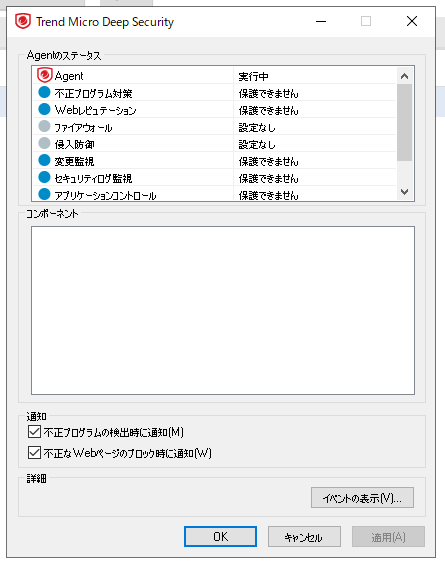C1WSの初期導入手順¶
[更新: 2021年12月28日]
弊社による検証データの一部を公開した記事掲載となります。参考にご利用ください。
概要¶
Cloud One Workload Security(以下、C1WS)は、ホスト環境により動作します。既存のネットワーク構成に影響が無いため非常に導入し易いセキュリティサービスです。 今回はアクティベーションコードが手元に届いたタイミング以降の初期手順について掲載をいたします。
重要
本内容は、2021/12/27時点の内容となります。最新はTrendMicro社の ドキュメント よりバージョンとOS内容に応じてご確認ください
C1WS初期導入手順¶
C1WSは、機能、アラート、集中管理の設定を実施するCloudOne管理コンソール機能が提供されます(旧DSM)。本機能は必須となり利用にはTrendMicro社のサイトよりアカウント開設が必要になります。
アカウント作成¶
アカウント 作成画面にアクセスしアカウントを作成します。
Trend Micro Cloud Oneのサインアップ画面
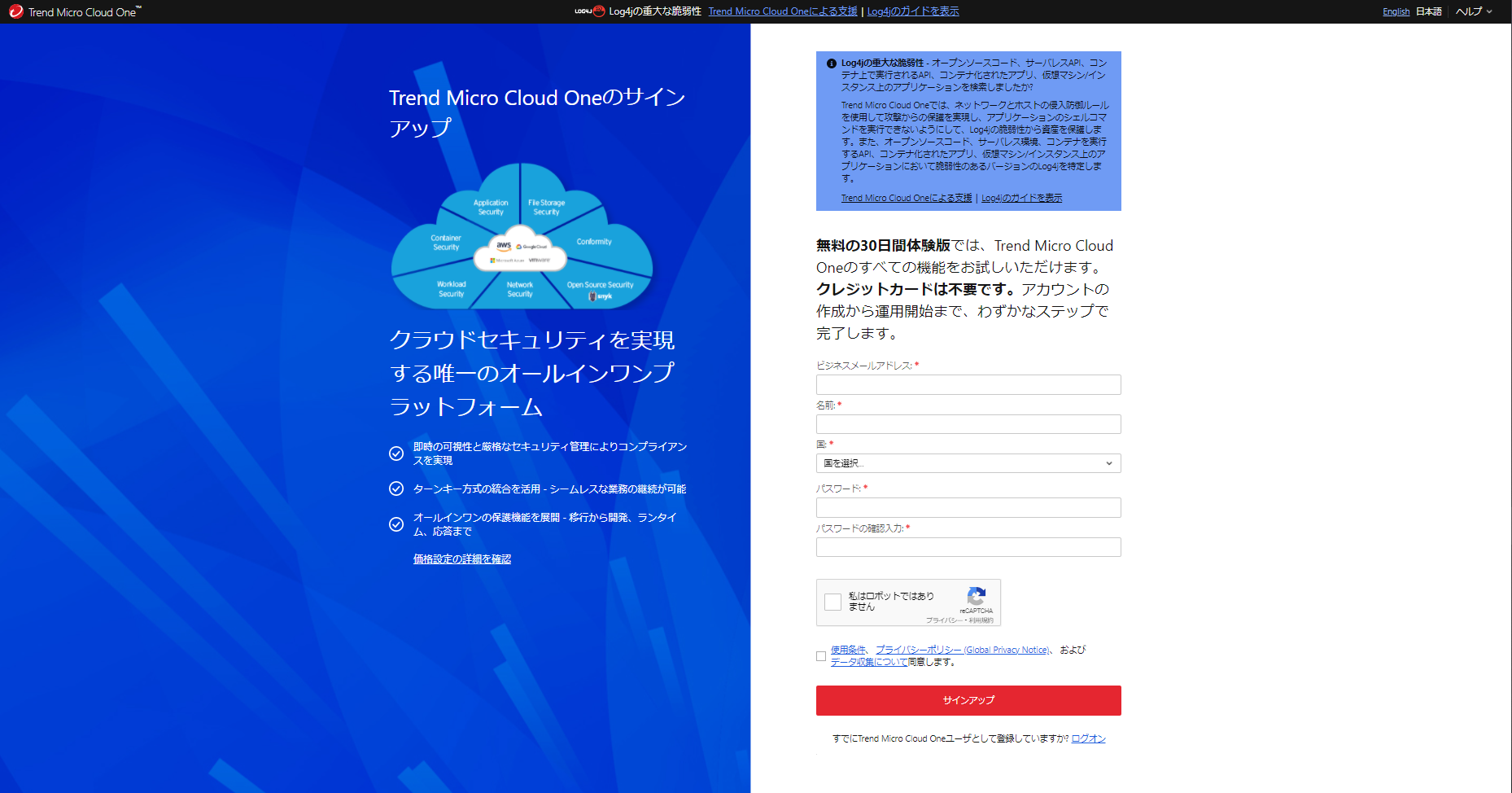
注釈
初回アカウント開設の際は、トライアル環境に30日間の評価ライセンスが1台分付与され作成されます。ご利用前の検証はこちらをご利用ください。
Cloud One ログイン¶
作成済みのアカウントにより Cloud One 管理 コンソールにログインします
Cloud One管理コンソール画面
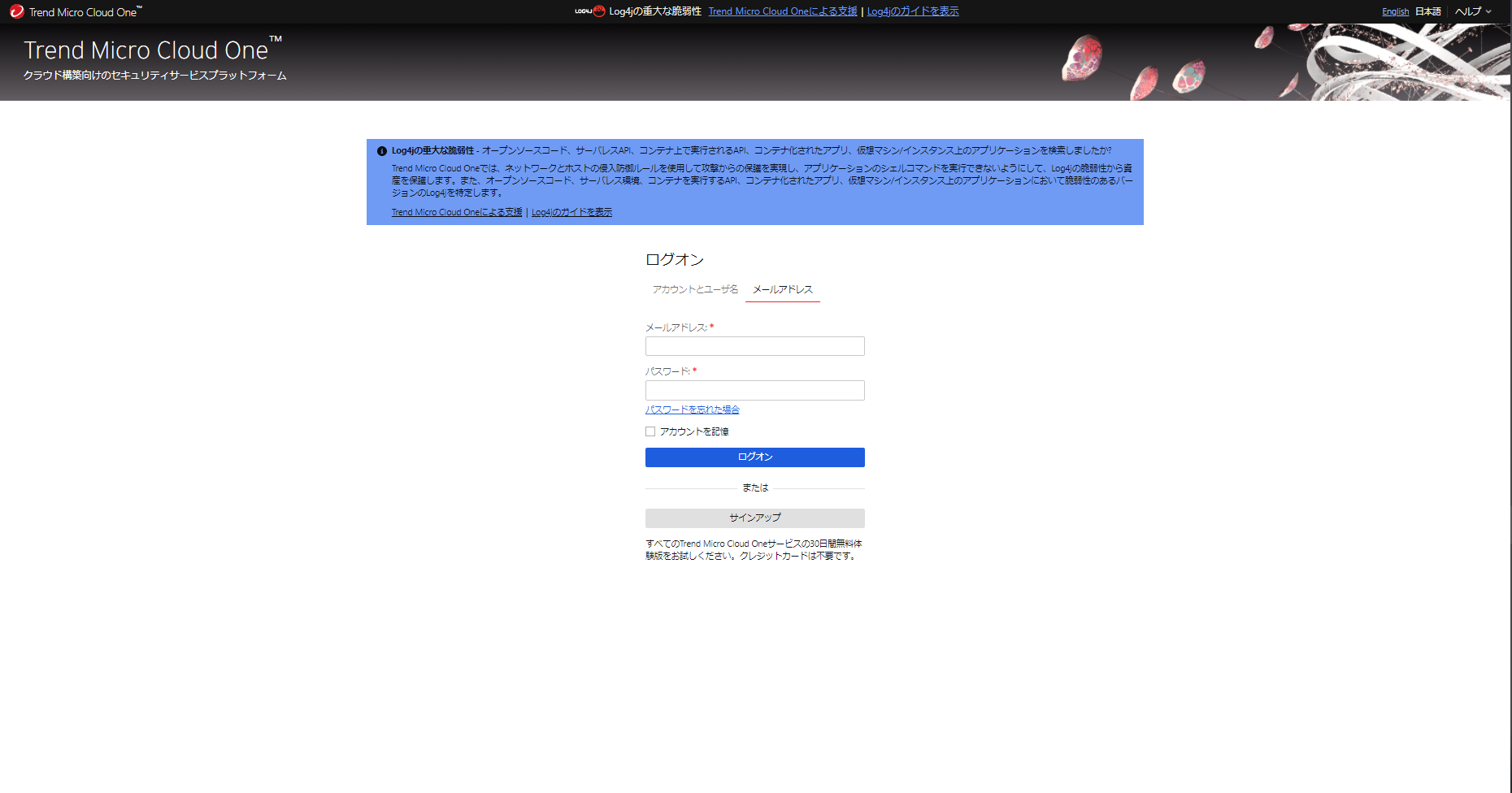
利用するサービス、Workload Securityを選択します。
Cloud Oneサービス選択画面
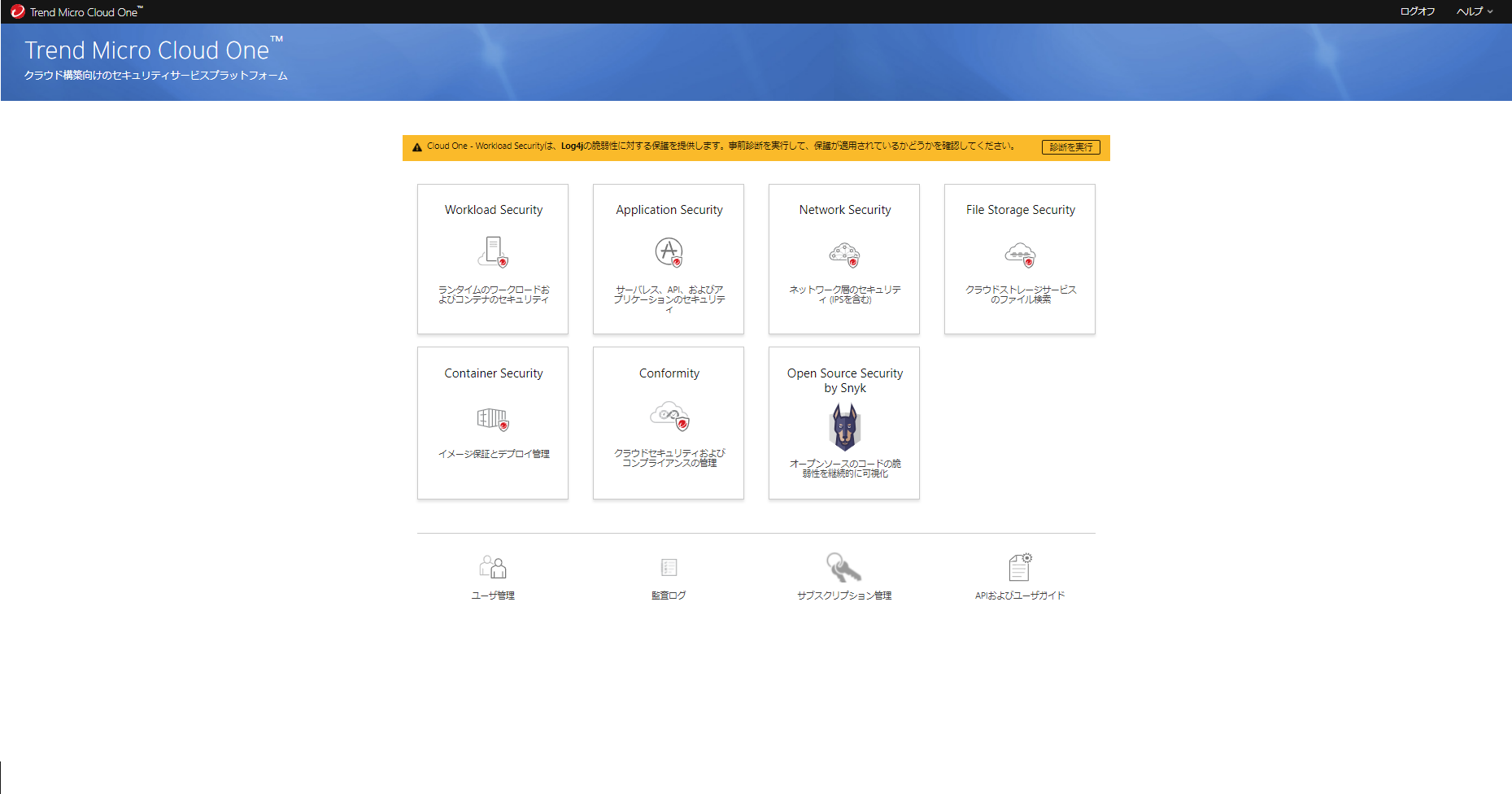
アクティベーションコードの登録¶
アカウントに購入済みのアクティベーションコードを登録します。
注釈
登録可能なアクティベーションコードは、1アカウントにつき1コードとなります。
Cloud One管理コンソールを表示後、右上のアカウント名をクリック、アカウント詳細画面を表示します。
Cloud One管理コンソール

アカウントの詳細画面
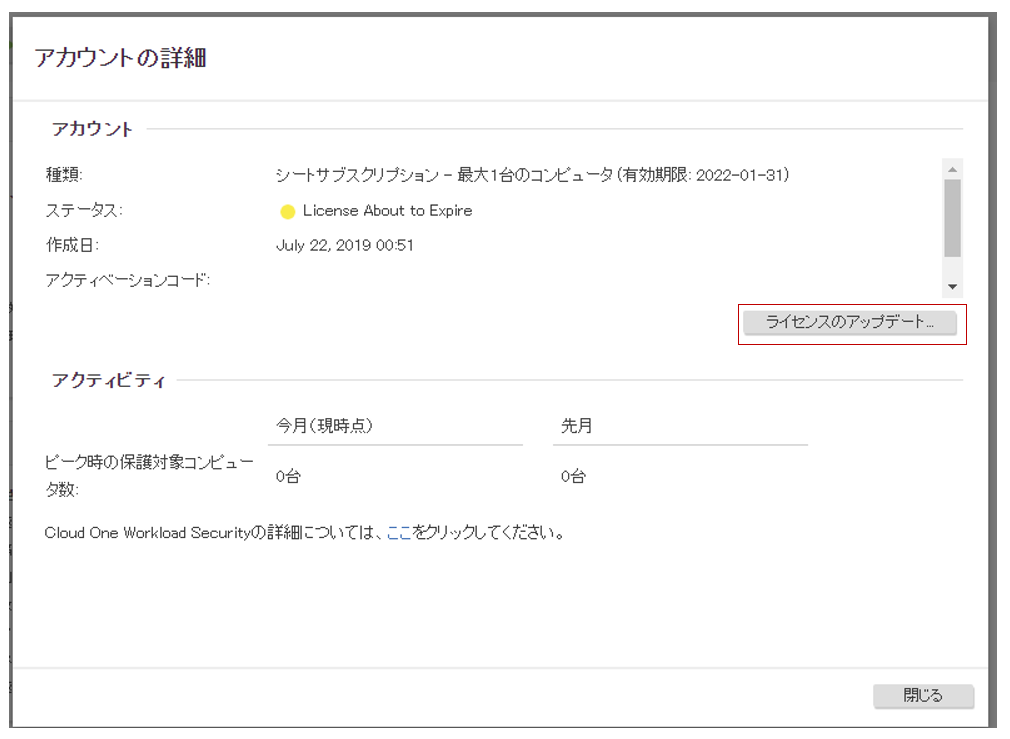
※12/27時点のステータス表示
| 種類 | アカウント種類を表示 |
| ステータス | アカウントのステータス表示 |
| 作成日 | 作成日の表示 |
| アクティベーションコード | 登録のアクティベーションコード表示 |
| ピーク時の保護対象コンピュータ数 | 有効化した保護対象ホスト数の表示 |
画面右のライセンスボタンをクリック、ライセンスのアップデート画面を開きアクティベーションコードを入力、登録、更新をします。
重要
ステータス状況は2ヶ月前の期限を監視します(月額モデルはコンソール仕様上、契約とは異なる通知が発生)。ライセンスの有効期限通知はOFFを推奨します。
保護対象ホストの追加¶
Agentをインストール、Cloud One管理コンソールにより有効化、利用を開始します。
Agentのダウンロード¶
画面右上のサポート情報よりAgentのダウンロードを選択、Microsoft Windows (64 bit) Agentをダウンロードします。
Agentのダウンロード画面
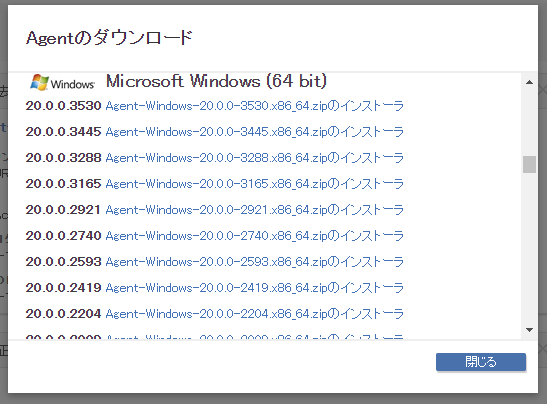
注釈
CentOSの専用ファイルはございません。RHELファイルをダウンロードのうえインストールします。
Agentのインストール¶
ダウンロードしたインストーラーを実行、Agentをインストールします。
インストーラー起動画面

インストーラーに従い同意、インストール先を指定後、インストールが開始されます。
Agentの登録¶
インストール完了後、Agent登録に関するエラーが発生します。このためCloud One管理コンソールにAgentを手動登録します。
保護対象ホスト上により以下のコマンドを実行します。
cd C:\Program Files\Trend Micro\Deep Security Agent\
dsa_control -a dsm://agents.deepsecurity.trendmicro.com:443/ "tenantID:インストールスクリプト参照" "token:インストールスクリプト参照"
下記はコマンド結果の抜粋。
Received a 'GetAgentEvents' command from the manager.
Received a 'GetDockerVersion' command from the manager.
Received a 'SetXDRInformation' command from the manager.
Received a 'SetSecurityConfiguration' command from the manager.
Received a 'GetAgentEvents' command from the manager.
Received a 'GetAgentStatus' command from the manager.
Received a 'GetIoT' command from the manager.
Received a 'SetDSMCACert' command from the manager.
Received a 'Metrics' command from the manager.
Command session completed.
Command session completed 表示により登録が完了します。
重要
Cloud One管理コンソール サポート情報 - インストールスクリプトに記載されるtenantID、tokenを確認。コマンドに追加します。
注釈
コマンド実行の際にCloud One管理コンソールと通信を実行します。事前にTrendMicroサポートサイトに記載されるネットワーク仕様のポート、上位スイッチやファイアウォールの設定を確認、変更ください。